您好,登錄后才能下訂單哦!
您好,登錄后才能下訂單哦!
本文小編為大家詳細介紹“win10安裝固態硬盤后頻繁卡死如何解決”,內容詳細,步驟清晰,細節處理妥當,希望這篇“win10安裝固態硬盤后頻繁卡死如何解決”文章能幫助大家解決疑惑,下面跟著小編的思路慢慢深入,一起來學習新知識吧。
1.點擊搜索欄,輸入“powershell”,以管理員身份運行Windows Powershell;
2.根據自己的硬盤類型,將下方代碼復制到Powershell里執行;
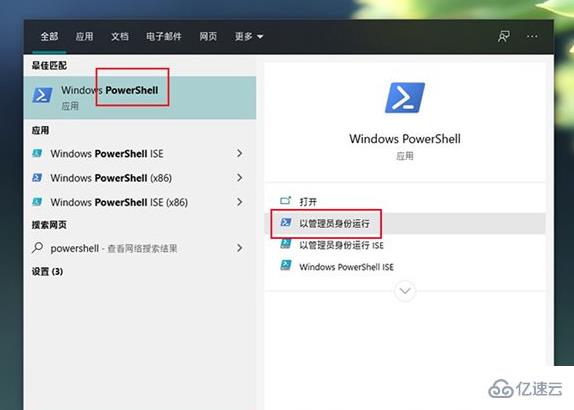
一、SATA硬盤
powercfg -attributes 0012ee47-9041-4b5d-9b77-535fba8b1442 0b2d69d7-a2a1-449c-9680-f91c70521c60 -ATTRIB_HIDE
powercfg -attributes 0012ee47-9041-4b5d-9b77-535fba8b1442 dab60367-53fe-4fbc-825e-521d069d2456 -ATTRIB_HIDE
二、M.2硬盤
powercfg -attributes 0012ee47-9041-4b5d-9b77-535fba8b1442 d639518a-e56d-4345-8af2-b9f32fb26109 -ATTRIB_HIDE
powercfg -attributes 0012ee47-9041-4b5d-9b77-535fba8b1442 fc95af4d-40e7-4b6d-835a-56d131dbc80e -ATTRIB_HIDE
直接在Powershell中粘貼代碼執行(注意區分自己的硬盤類型)
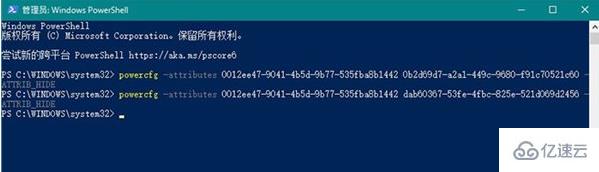
3.執行完畢后,直接打開“設置”→“系統”→“電源和睡眠”→“其他電源設置”,
選擇“更改計劃設置”→“更改高級電源設置”,這時你會看到原本的硬盤設置中增加了幾項全新的內容,
同樣也分為SATA硬盤和M.2硬盤。
一、SATA硬盤
1.SATA硬盤主要增加了兩項設置,分別是AHCI Link Power Management-HIPM/DIPM和
AHCI Link Power Management-Adaptive。其中“AHCI Link Power Management-HIPM/DIPM”
2.是LPM(鏈接電源管理,是SATA一種省電模式)的模式選項,簡單說就是SSD將執行哪種節能模式。
Win10總共提供五組選項,分別是:Active(一直活動)、
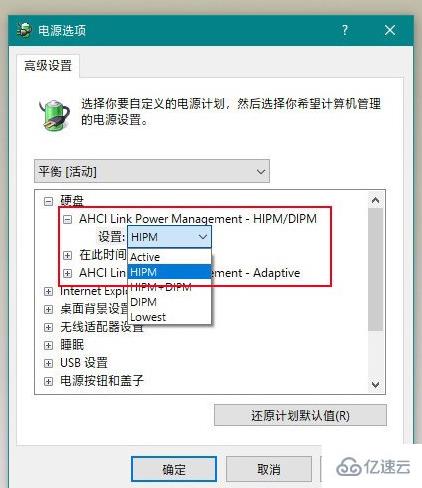
HIPM(由主機發起的LPM)、DIPM(由硬盤發起的LPM)、
Lowest(低耗能模式)。通常導致硬盤卡頓是由于
3.硬盤與操作系統的LPM模式不符所致(比如SSD只支持DIPM,
4.但Win10里卻被設置成了HIPM),解決的方法是統一修改為“Active”以關閉節能模式。
“AHCI Link Power Management-Adaptive”是LPM從淺休眠(Partial)
5.過渡到深休眠(Slumber)的等待時間,數值越少代表進入深休眠的頻率越高(即卡頓越明顯),
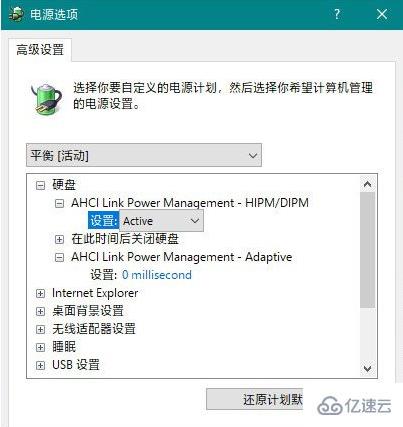
6.這里建議設置為“0 millisecond”取消深度節能。
二、M.2硬盤
1.M.2硬盤的設置稍有不同,分別是“Primary NVMe Idle Timeout”和
“Primary NVMe Power State Transition Latency Tolerance”,
2.其中“Primary NVMe Idle Timeout”與SATA里的“AHCI Link Power Management-Adaptive”類似,
3.也是自動進入節能模式前的等待時間。追求性能的可以將這個數值設得大一些,
4.比如600,需要降溫則將這個數據設得小一點,比如100。
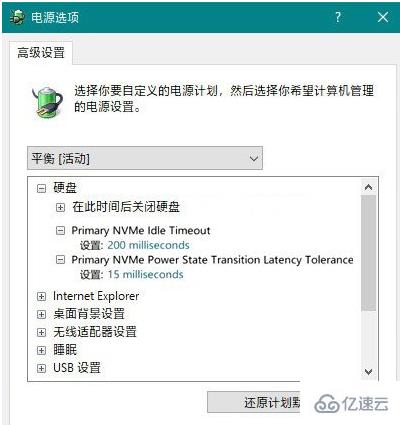
“Primary NVMe Power State Transition Latency Tolerance”是電源模式的切換延時時間,
5.數值越小卡頓情況越少(如10)。不過需要注意的是,M.2硬盤不同于SATA,
6.整體發熱是比較變態的,因此調節這兩個值時要更加謹慎一些。
讀到這里,這篇“win10安裝固態硬盤后頻繁卡死如何解決”文章已經介紹完畢,想要掌握這篇文章的知識點還需要大家自己動手實踐使用過才能領會,如果想了解更多相關內容的文章,歡迎關注億速云行業資訊頻道。
免責聲明:本站發布的內容(圖片、視頻和文字)以原創、轉載和分享為主,文章觀點不代表本網站立場,如果涉及侵權請聯系站長郵箱:is@yisu.com進行舉報,并提供相關證據,一經查實,將立刻刪除涉嫌侵權內容。